SELECTTYPEの予約システムでは、予約フォームを指定してメンバー限定のフォームにすることが出来ます。
さらに公開範囲を指定して予約フォームの全ての画面を限定にするか、
カレンダー画面までは誰でも閲覧できるようにしてそれ以降の画面を限定にするかを選択できるようになっています。
メンバー限定の予約フォームに設定したいが、カレンダーは全員に公開したい場合にご利用ください。
このブログエントリーでは、メンバー限定の予約フォームをカレンダーまでは誰でも確認できるようにする方法をご案内します。
ログインしたらページ上部ヘッダーより「予約フォーム」→「共通設定/メンバー限定設定」をクリックします。
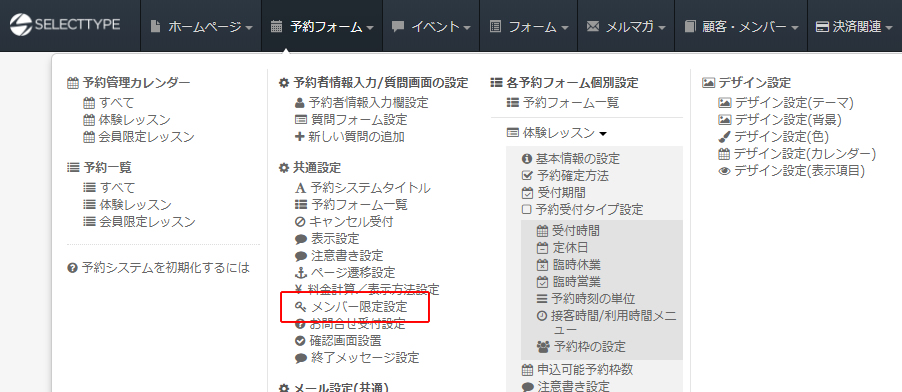
「メンバー限定設定エリア」が表示されます。

まずはメンバー限定機能を有効にします。
メンバー限定設定エリア右上の「設定」をクリックします。
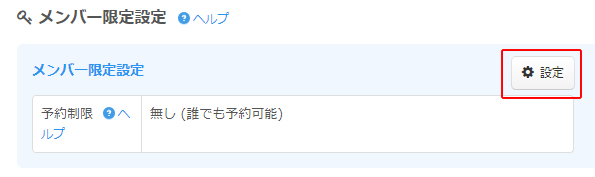
「メンバー限定設定画面」が表示されます。
「メンバー限定の予約フォームにする」をチェックします。
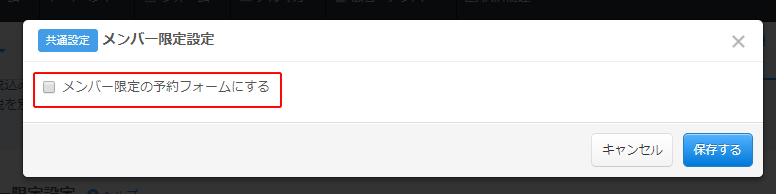
「認証方法」を「メンバー情報でログイン認証」にします。
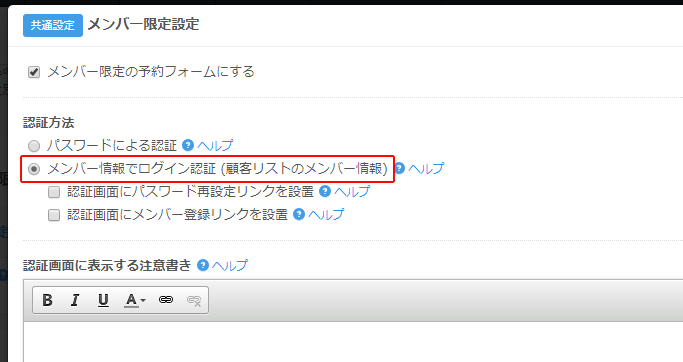
各項を設定し終えましたら「保存する」ボタンをクリックします。指定が反映されます。
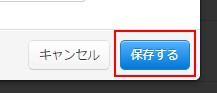
続いてメンバー限定にする対象フォームを指定します。
限定されている予約フォームエリア右上の「設定」をクリックします。
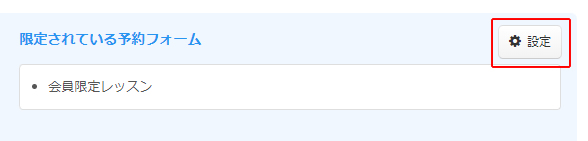
「メンバー限定対象予約フォーム」画面が表示されます。
「一部の予約フォームを限定」をチェックして、メンバー限定にしたい予約フォームにチェックをいれます。
するとどこの範囲まで公開するか指定項目が表示されます。
「すべて限定」…この設定をされた予約フォームにアクセスすると最初からメンバーログイン画面が表示されます。
「カレンダーまでオープン」…この設定をされた予約フォームにアクセスするとカレンダー画面は表示され次の画面(予約者情報入力画面)へ遷移する際にメンバーログイン画面が表示されるようになります。
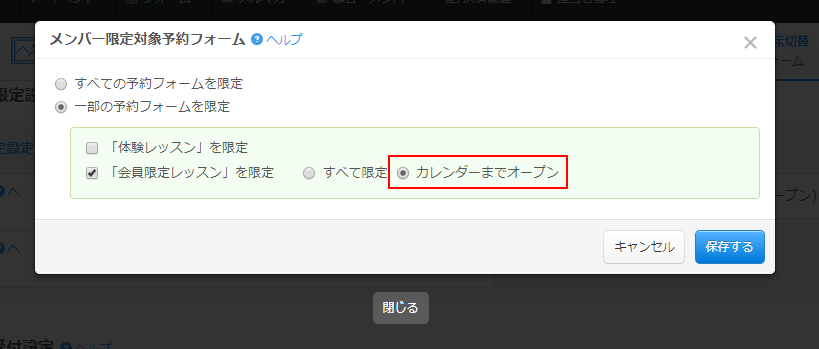
指定が終わりましたら「保存する」ボタンをクリックします。
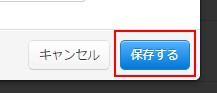
以上で設定は完了です。
指定した公開範囲で予約フォームがメンバー限定になっているか確認しましょう。
「カレンダーまでオープン」に設定した予約フォームへアクセスすると、カレンダーは表示され、予約枠の情報も確認できます。
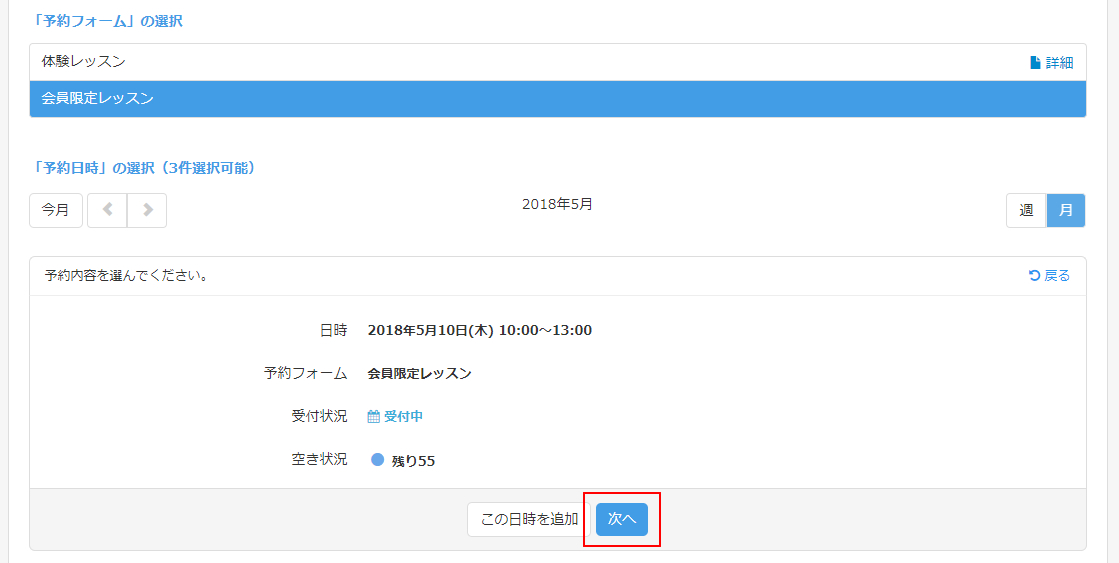
次の画面へ進めた際にメンバーログイン画面が表示されるようになります。
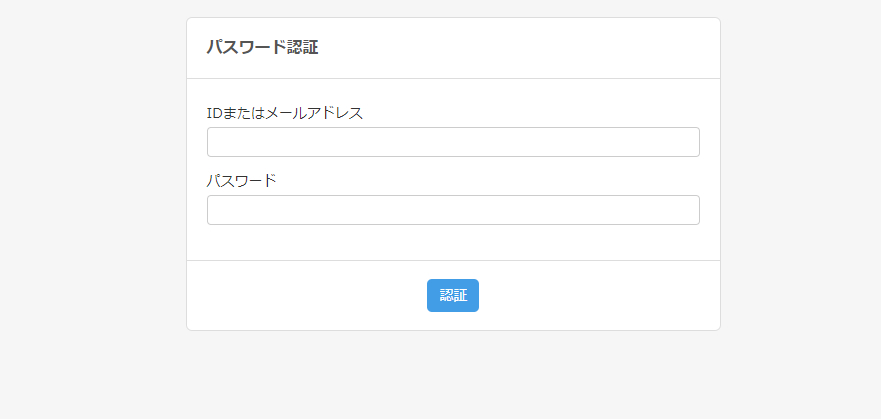
このようにSELECTTYPEの予約システムではメンバー限定設定された予約フォームの公開範囲を設定できます。
会員の方のみが予約できるフォームにしたいが、カレンダーの予約枠情報は一般公開されたい場合には
この設定を試してみましょう。
SELECTTYPE: 無料でWEBサイト/予約フォーム付き予約システム/イベント管理・セミナー管理システム/メールフォーム付きサポートシステム/各種フォーム作成(アンケート,診断テスト)